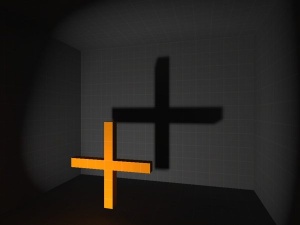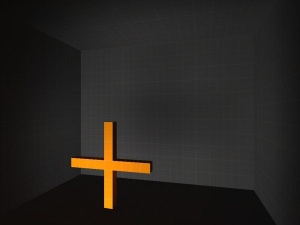Fr/Lightmap: Difference between revisions
m (displaytitle) |
Anarkia777 (talk | contribs) No edit summary |
||
| Line 1: | Line 1: | ||
{{DISPLAYTITLE:Le Lightmap}} | {{DISPLAYTITLE:Le Lightmap}} | ||
Le lightmap est propre au Brush. Cette fonction peut-être visualisée simplement par une grille, à la surface d'un brush. Le quadrillage formé par la grille va en fait déterminer la précision des ombres, et donc leur qualité, sur la surface du brush dont il est question. | == Général == | ||
Le lightmap est propre au Brush et aux modèle statique. Il s'agit d'une texture, superposé à la texture d'origine, pour simulé un ombrage. Cette technique permet de créer en quelque sorte de faux ombrages, et nécessite peux de ressource. Il est possible de déterminer la qualité du lightmap sur chaque surface. | |||
Cette fonction peut-être visualisée simplement par une grille, à la surface d'un brush. Le quadrillage formé par la grille va en fait déterminer la précision des ombres, et donc leur qualité, sur la surface du brush dont il est question. | |||
Ainsi, plus un lightmap va être faible, plus le quadrillage va être petit et plus l'ombre va être précise. | Ainsi, plus un lightmap va être faible, plus le quadrillage va être petit et plus l'ombre va être précise. | ||
== Lightmap Scale == | == Lightmap Scale == | ||
La taille du Lightmap | La taille du Lightmap déterminera la qualité du rendu. Cela n'a pas d'influence sur les performances, une grand scène avec des Lightmap de 16 ou de 1 aura le même FPS, sera affecté principalement la taille de votre BSP, et le temps de compilation du VRAD. | ||
La valeurs par | La valeurs par défaut est de 16 units/luxel. | ||
* Dans | * Dans Hammer, utilisez le mode de camera spécial "lightmap" dans la vue 3D pour les visualiser. Et la boite de dialogue [[Hammer_Face_Edit_Dialog|Face Edit Dialog]] pour les contrôler. | ||
* Les faces avec [[displacement]] utilise leur propre valeurs de Lightmaps. | * Les faces avec [[displacement]] utilise leur propre valeurs de Lightmaps. | ||
Revision as of 05:04, 26 July 2009
Général
Le lightmap est propre au Brush et aux modèle statique. Il s'agit d'une texture, superposé à la texture d'origine, pour simulé un ombrage. Cette technique permet de créer en quelque sorte de faux ombrages, et nécessite peux de ressource. Il est possible de déterminer la qualité du lightmap sur chaque surface.
Cette fonction peut-être visualisée simplement par une grille, à la surface d'un brush. Le quadrillage formé par la grille va en fait déterminer la précision des ombres, et donc leur qualité, sur la surface du brush dont il est question. Ainsi, plus un lightmap va être faible, plus le quadrillage va être petit et plus l'ombre va être précise.
Lightmap Scale
La taille du Lightmap déterminera la qualité du rendu. Cela n'a pas d'influence sur les performances, une grand scène avec des Lightmap de 16 ou de 1 aura le même FPS, sera affecté principalement la taille de votre BSP, et le temps de compilation du VRAD.
La valeurs par défaut est de 16 units/luxel.
- Dans Hammer, utilisez le mode de camera spécial "lightmap" dans la vue 3D pour les visualiser. Et la boite de dialogue Face Edit Dialog pour les contrôler.
- Les faces avec displacement utilise leur propre valeurs de Lightmaps.
- Attention cependant à ne pas mettre un lightmap trop petit dans une zone ne subissant aucun éclairage en particulier.
Réduire le lightmap peut-être très efficace ci un brush se trouve près d'une source de lumière possédant un angle d'éclairage trop élevé.
- Faîtes très attention aussi en le manipulant. Un lightmap faible (de 4 par exemple) par endroit n'est pas forcement plus agréable à voir qu'un lightmap élevé
( de 24 par exemple). Il faut savoir apprécier un éclairage diffus selon la source de lumière.
Voir map fourni avec le SourceSDK pour un exemple : ....\Program Files\steam\steamapps\nomdevotreconte\sourcesdk_content\hl2\mapsrc\sdk_lightmaps.vmf